Picasaを使用してWindowsでクールな画像スクリーンセーバーを作成する方法
その他 / / February 12, 2022
私たちが知っているスクリーンセーバーは、人々がCRTまたはプラズマデバイスで作業しているときにモニターを保存するために使用されていました。 画面にランダムに動く画像を表示することで、リンの焼き付きを防ぎました。 今日、世界はLCDおよびLEDモニターに移行しており、私たちは必要ありません スクリーンセーバー 同じ目的のために。 しかし、私があなたがそれを使うことができるとあなたに言うならば、それはデジタルフォトフレームを持っていて、PC上のフォルダからの写真を示しています またはあなたが好きなウェブサイトから、あなたがコンピュータで作業していないときはいつでも、それは面白そうに聞こえるでしょう それ?
スクリーンセーバーをダウンロードできるオンラインサービスはたくさんありますが、私たちが独自の創造性を使って物を作成するときは、常に特別な魅力があります。 美しい風景の画像や愛する人の写真を含むスクリーンセーバーを簡単に作成できます。
Google Picasa この目的のために非常に便利で便利なソリューションを提供します。 数回クリックして選択するだけで、システムがアイドル状態になるたびに挨拶する美しいスクリーンセーバーがあります。
カスタム画像のスクリーンセーバーを起動して実行するには、最初に起動する必要があります Picasa スクリーンセーバーフォルダに追加する写真を選択します。 ザ スクリーンセーバーフォルダ はPicasaで事前に作成されたフォルダであり、そこに追加された画像はすべてカスタムスクリーンセーバーに表示されます。
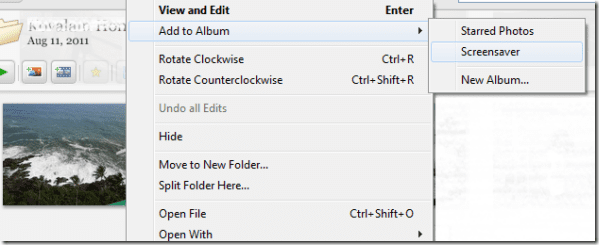
写真がフォルダに正常に追加されたら、をクリックします ツール 次に、 スクリーンセーバーを構成する.

次のウィンドウが表示されたら、をクリックします 設定. 次に、効果と時間遅延とともに、スクリーンセーバー画像のソースを構成します。
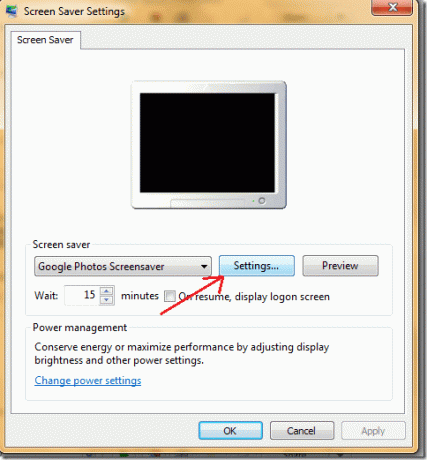
まず、スクリーンセーバーで画像のソースを構成することから始めます。 現在、4つの利用可能なソースから選択できます。
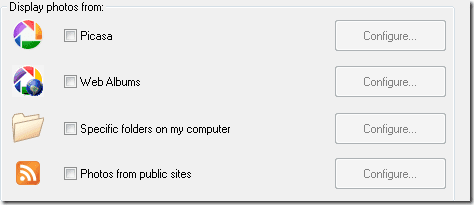
出典1:Picasa
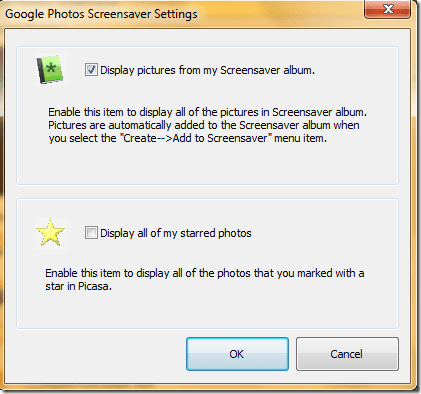
Picasaを選択した場合は、それぞれの設定ボタンをクリックして、写真のみかどうかを判断します スクリーンセーバーフォルダからが表示されるか、スター付きの写真を選択したい Picasa。 最後に[OK]ボタンをクリックすると、小さなモニターでスクリーンセーバーのプレビューを確認できます。
ソース2:Webアルバム
2番目のオプションは、Picasaウェブアルバムから画像を選択することです。
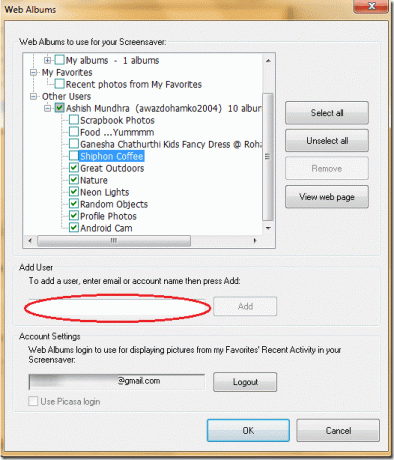
選択する Webアルバム [設定]をクリックして、Picasaウェブアルバムのログイン認証情報を入力します。 他のユーザーのパブリックフォルダをインポートすることもできます。 をクリックします 追加 ボタンを押すとアルバムが取得されます。 これで、スクリーンセーバー用にそれらすべてを選択するか、いくつかのお気に入りを選択することができます。
スクリーンセーバーに変更を反映するには、[OK]をクリックします。
ソース3:コンピューター上の特定のフォルダー
3番目のオプションは、コンピューター上の特定のフォルダーからの画像を表示することです。 オプションを構成するには、それぞれのボタンをクリックします。
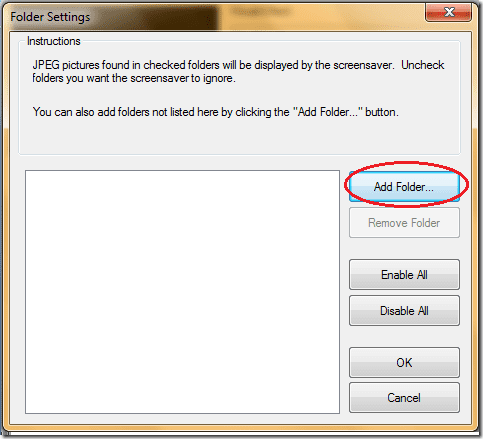
クリック フォルダーを追加 目的のフォルダの場所を選択します。 [OK]をクリックすると、そのフォルダ内の画像が表示されます。
既存のフォルダを削除する場合は、特定のフォルダを選択してから、[フォルダの削除]をクリックします。
出典4:公開サイトからの写真
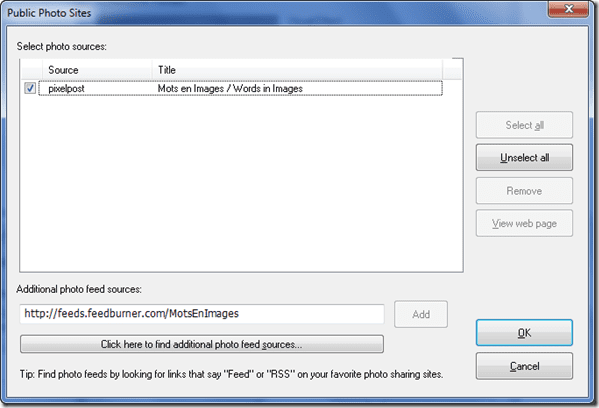
4番目のオプションでは、スクリーンセーバーとして公開サイトの写真を使用できます。 写真のWebサイトから有効なRSSリンクを取得して、ソースに追加するだけです。 その後、Picasaはサイトに画像が含まれているかどうかを確認し、スクリーンセーバーに表示します。
さらなる機能強化
スクリーンセーバーの設定はいつでも変更できます。 ドロップダウンリストから、スクリーンセーバーに与えたいさまざまな利用可能な視覚効果を試すことができます。

また、画像遷移の速度を増減できます。 赤でマークされた領域で、ポインターを左にスライドすると遷移が速くなり、ポインターを右にスライドすると遷移が遅くなります。
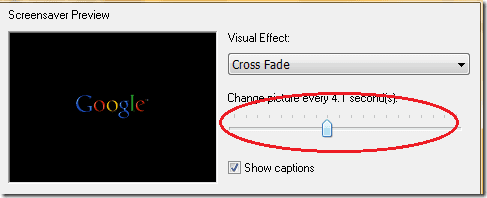
独自の選択肢を選択するか、使用可能なすべてのオプションを選択して、Webアルバムまたはデスクトップフォルダーにあるすべての素敵な写真から威勢のいいスクリーンセーバーを作成します。 そしてことわざにあるように–学習は止まらない、だから、いつでも設定を試して、ユニークなものを思い付くことができます!
私の評決
これまで見てきたように、Google Picasaは、画像のスクリーンセーバーを作成する際に、デフォルトのWindowsスクリーンセーバーツールよりも多くのオプションを提供します。 したがって、スクリーンセーバーに興味がある場合、これは試してみるのに最適なツールです。
最終更新日:2022年2月7日
上記の記事には、GuidingTechのサポートに役立つアフィリエイトリンクが含まれている場合があります。 ただし、編集の整合性には影響しません。 コンテンツは公平で本物のままです。



